ps自学教程

ps入门教程,小白必会的场景模糊滤镜,突出电影视觉焦点
hello,大家好,如果照片人物太多,景色复杂,很容易让人抓不中重点怎么办?
当然要用ps滤镜进行优化模糊啦,这样能让照片更有侧重点,不会喧宾夺主。看似很高级的照片,其实也就用了两三步而已。
原图

修改后:

是不是突出了中心部分,让感官更明确了。
步骤一,图层1转化为智能对象,这样可以通过滤镜效果进行微调。
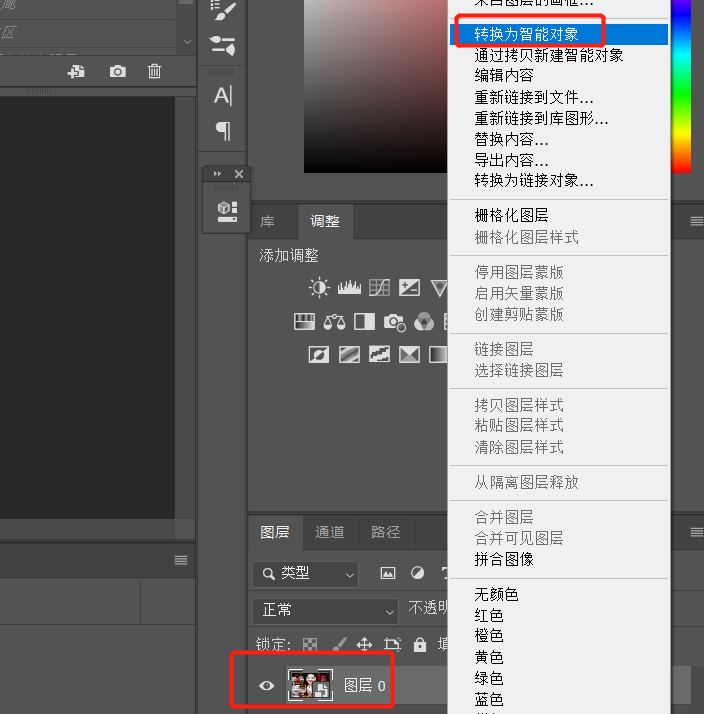
步骤二,选择滤镜——模糊画廊——场景模糊,下图中间的圆圈就是滤镜模糊的焦点,可以通过点击移动进行模糊数值修改,
点击周围的地方可以添加模糊点。
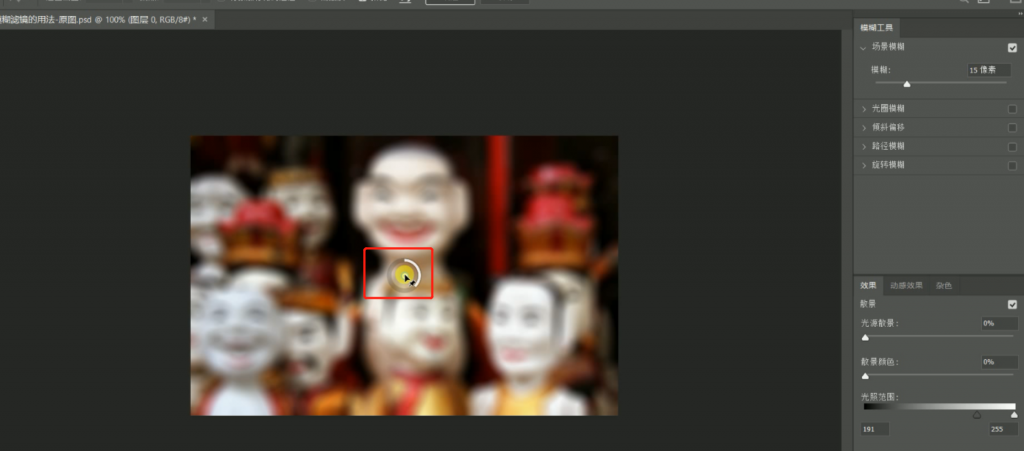
步骤三,中间的模糊为0,周围添加模糊为6左右的模糊点。如下图;
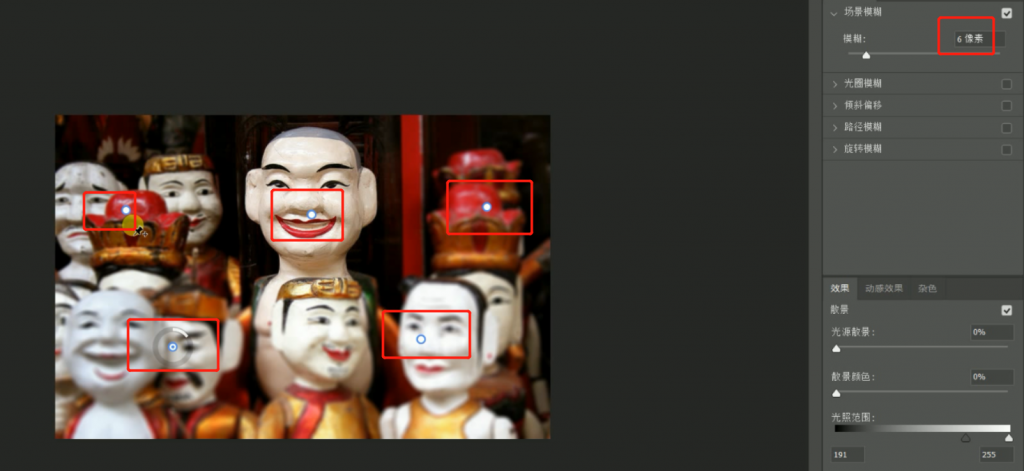
步骤四,点击通道,选择滤镜范围,进行添加纯色黑色蒙版,让中间清晰地亮度高一些,周围稍微黑一些。不透明度选择60%左右
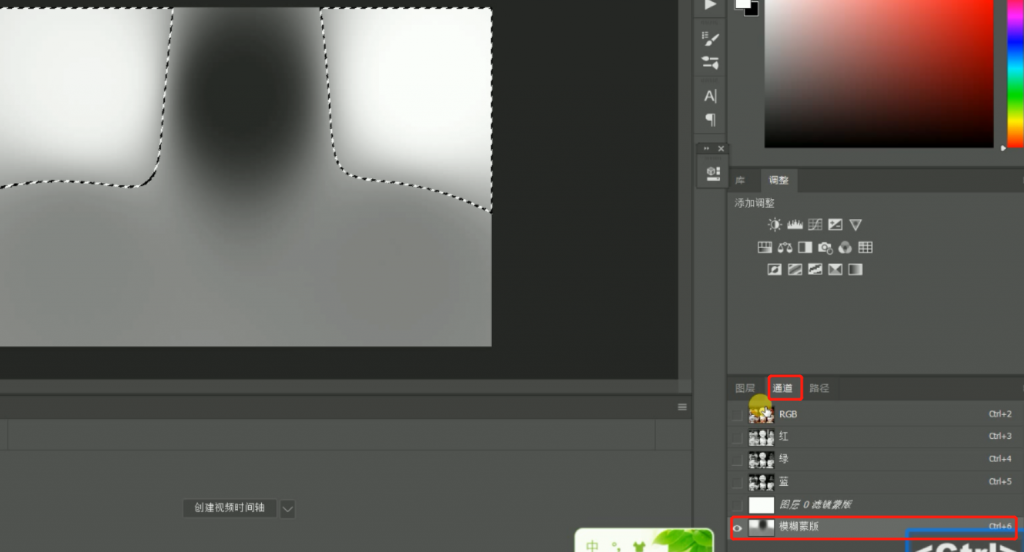
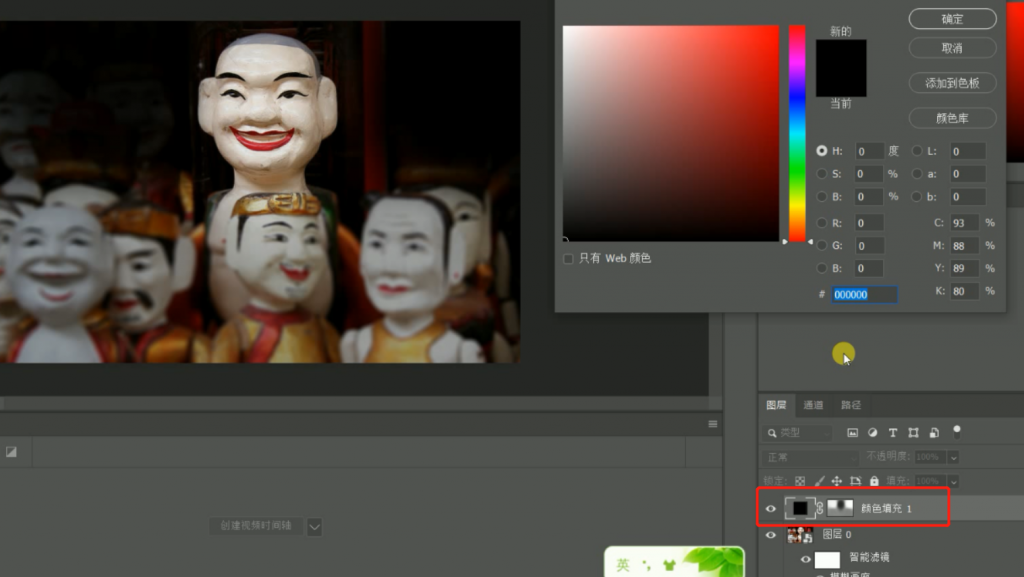
更多教程尽在psado.com Photoshop自学教程
psado
0